ارور could not complete your request because it is not the right kind of document و روش حل آن
۱۱ دی ۱۴۰۰
ارسال شده توسط تحریریه کافه آرتک
6.07k بازدید
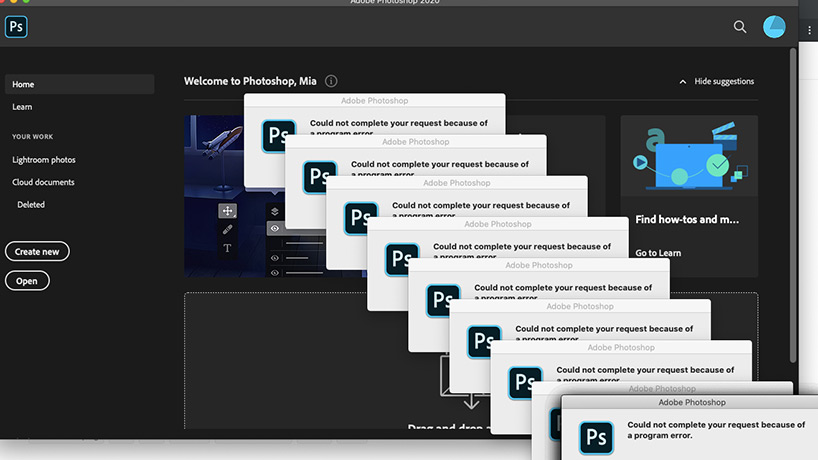
یکی از خطاهایی که کاربران نرمافزار ادوبی فتوشاپ خیلی با آن مواجه میشوند، ارور could not complete your request because it is not the right kind of document است. در ادامه آموزش فتوشاپ به بررسی دلایل این مشکل و نحوه حل کردن آن، خواهیم پرداخت. در ادامه با کافه آرتک همراه شوید.
 وقتی که پسوند صحیح فایل را کشف کردید، باید مراحل زیر برای تغییر پسوند فایل، طی کنید.
وقتی که پسوند صحیح فایل را کشف کردید، باید مراحل زیر برای تغییر پسوند فایل، طی کنید.
 در صورتی که نمیخواهید از ویرایشگر Hex برای پیدا کردن پسوند صحیح فایل استفاده کنید، آن را به نوبت به پسوندهای زیر تغییر دهید تا نهایتا، فتوشاپ آن را باز کند:
در صورتی که نمیخواهید از ویرایشگر Hex برای پیدا کردن پسوند صحیح فایل استفاده کنید، آن را به نوبت به پسوندهای زیر تغییر دهید تا نهایتا، فتوشاپ آن را باز کند:
 در صورتی که فایل شما آسیب ندیده باشد، به احتمال زیاد، با تغییر پسوند آن به پسوند صحیح، مشکل ارور could not complete your request because it is not the right kind of document حل میشود.
در صورتی که فایل شما آسیب ندیده باشد، به احتمال زیاد، با تغییر پسوند آن به پسوند صحیح، مشکل ارور could not complete your request because it is not the right kind of document حل میشود.
آنچه در این مقاله میخوانید
دلایل ارور could not complete your request because it is not the right kind of document
دو دلیل اصلی برای این مشکل وجود دارد که به شرح زیر هستند:- فایل با یک پسوند متفاوت، ذخیره شده است: رایجترین دلیل این مشکل، ذخیره شدن فایل با پسوند .PSD یا یک پسوند متفاوت مثل TIFF، JPG، GIF یا PNG است. این مشکل، سبب سردرگمی فتوشاپ و برور ارور بالا میشود.
- فایل .PSD آسیب دیده است: آسیب دیدن فایل .PSD دلیل دیگر ارور could not complete your request because it is not the right kind of document است. بعضی از کاربران میتوانند از طریق باز کردن فایل با یک ویرایشگر دیگر، این مشکل را حل کنند.
نحوه حل ارور could not complete your request because it is not the right kind of document
همانطور که در بالا گفتیم، یکی از رایجترین دلایل رخداد این خطا، هم در کامپیوترهای مک و هم در کامپیوترهای ویندوز، پسوند غلط است. در صورتی که از نرمافزارهای تکمیلی فتوشاپ مثل لایتروم برای ادیت کردن مستقیم در فتوشاپ استفاده کنید، امکان رخ دادن این خطا، بسیار زیاد است. به احتمال زیاد، فایل شما آسیبی ندیده است اما پسوند آن با نوع فایل، همخوانی ندارد. در صورتی که از قابلیت Save as استفاده کردهاید، ممکن است فایل را با پسوند پیشفرض .PSD ذخیره کرده باشید اما خود فایل، نوع دیگری باشد. با این کار، ارور could not complete your request because it is not the right kind of document رخ میدهد. برای حل این مشکل میتوانید خیلر راحت با تغییر پسوند فایل به پسوند صحیح، این مشکل را حل کنید. اما چطور میتوان پسوند صحیح فایل را پیدا کرد؟ شما میتوانید از طریق باز کردن فایل با ویرایشگر Hex، پسوند صحیح آن را پیدا کنید. در نظر داشته باشید که فایلهای گرافیکی در هنگام باز شدن با این ویرایشگر، باید همیشه با مجموعه مشخصی از کارکترها شروع شوند. بیشتر بخوانید: حل مشکل کوچک بودن آیکونها و گزینهها در فتوشاپ وقتی که فایل را در ویرایشگر Hex باز کردید، آن را با جدول زیر مقایسه کنید تا متوجه شوید که پسوند صحیح فایل، کدام است:| ff d8 ff e0 00 10 4a 46 | JPEG |
| ۴۹ ۴۹ 2a | TIF, TIFF |
| ۸۹ ۵۰ 4e 47 | PNG |
| ۴۲ 4d 38 | BMP |
| ۴۷ ۴۹ ۴۶ ۳۸ ۳۹ ۶۱ | GIF |
| ۳۸ ۴۲ ۵۰ ۵۳ | PSD |
| ۲۵ ۵۰ ۴۴ 2d 31 2e 36 0d e2 e3 cf d3 |
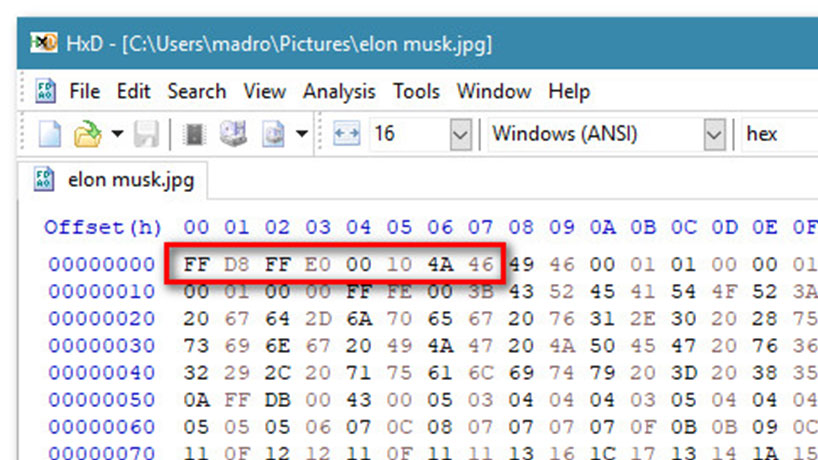 وقتی که پسوند صحیح فایل را کشف کردید، باید مراحل زیر برای تغییر پسوند فایل، طی کنید.
وقتی که پسوند صحیح فایل را کشف کردید، باید مراحل زیر برای تغییر پسوند فایل، طی کنید.
تغییر پسوند فایل در ویندوز
۱- فایل اکسپلورر ویندوز را باز کرده و به سربرگ View بروید. سپس، بررسی کنید که تیک گزینه File name extension زده شده باشد. ۲- روی فایل PSD راست کلیک کرده و گزینه Rename را انتخاب کنید. سپس، پسوند را به پسوند صحیح، تغییر دهید و enter را بزنید. در صورتی که با خطای زیر هم مواجه شدید، روی گزینه Yes، کلیک کنید: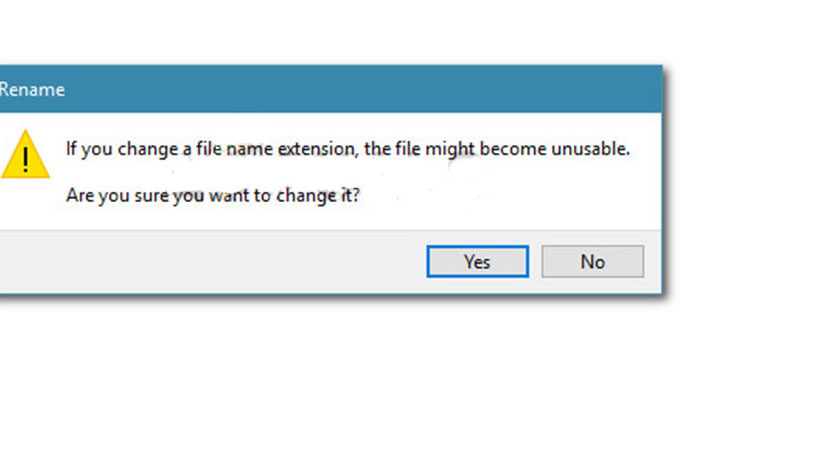 در صورتی که نمیخواهید از ویرایشگر Hex برای پیدا کردن پسوند صحیح فایل استفاده کنید، آن را به نوبت به پسوندهای زیر تغییر دهید تا نهایتا، فتوشاپ آن را باز کند:
در صورتی که نمیخواهید از ویرایشگر Hex برای پیدا کردن پسوند صحیح فایل استفاده کنید، آن را به نوبت به پسوندهای زیر تغییر دهید تا نهایتا، فتوشاپ آن را باز کند:
- jpeg
- tif
- tiff
- png
- bmp
- gif
تغییر پسوند فایل در مک
۱- به محل ذخیره شدن فایل بروید و آن را انتخاب کنید. سپس، کلید ترکیبی Command+I را فشار دهید تا پنجره اطلاعات فایل باز شود. ۲- در این پنجره، خیلی ساده، پسوند فایل را به پسوند صحیح، تغییر دهید (درست زیر بخش Name &Extension میتوانید این کار را انجام دهید). در صورتی که با پنجره زیر مواجه شدید، پسوند مورد نظر خود را انتخاب کنید: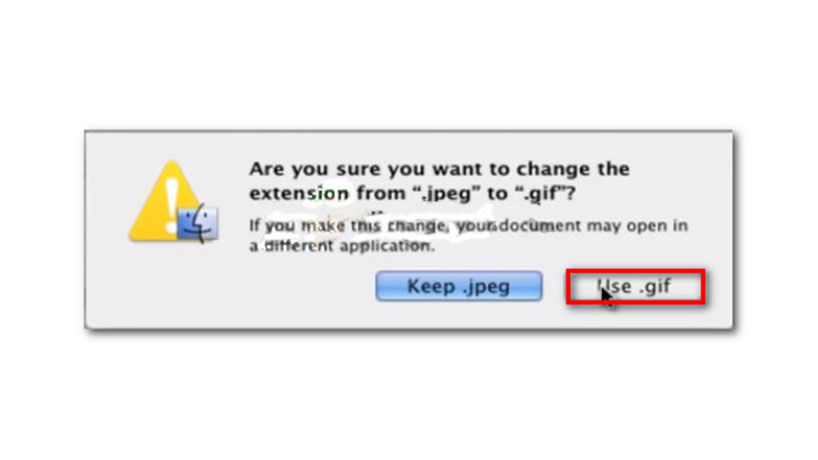 در صورتی که فایل شما آسیب ندیده باشد، به احتمال زیاد، با تغییر پسوند آن به پسوند صحیح، مشکل ارور could not complete your request because it is not the right kind of document حل میشود.
در صورتی که فایل شما آسیب ندیده باشد، به احتمال زیاد، با تغییر پسوند آن به پسوند صحیح، مشکل ارور could not complete your request because it is not the right kind of document حل میشود. 







دیدگاهتان را بنویسید